Maison >Tutoriel système >Série Windows >Comment désactiver le partage par défaut dans WIN10
Comment désactiver le partage par défaut dans WIN10
- PHPzavant
- 2024-03-27 14:40:161075parcourir
L'éditeur PHP Baicao propose un tutoriel sur la façon de désactiver le partage par défaut dans WIN10. Lorsque vous utilisez le système d'exploitation Windows 10, vous pouvez rencontrer une situation dans laquelle des fichiers ou des imprimantes sont partagés par défaut, ce qui peut entraîner des risques de sécurité. Grâce à ce didacticiel, vous pouvez apprendre à désactiver la fonction de partage par défaut de WIN10 et à améliorer la sécurité du système. Suivez nos étapes pour terminer facilement la configuration et protéger vos informations personnelles et la sécurité de votre appareil.
1. Cliquez avec le bouton droit sur l'icône de l'ordinateur sur le bureau et cliquez sur Gérer les options.
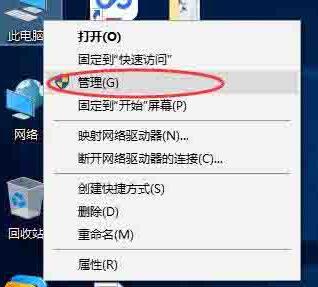
2. Dans l'option de fichier partagé dans les outils système, le contenu partagé sera répertorié à droite. Sélectionnez le partage que vous souhaitez arrêter, faites un clic droit et sélectionnez Arrêter.
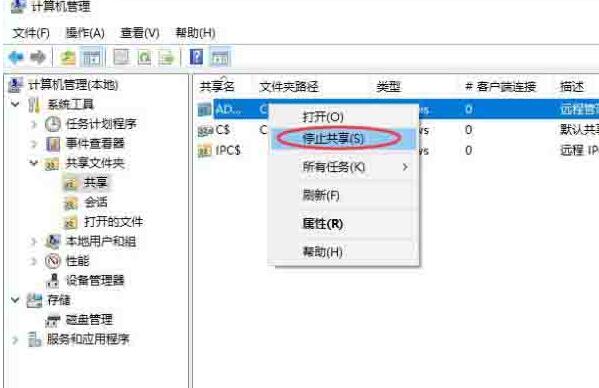
Méthode de fonctionnement deux
1. Cliquez toujours avec le bouton droit sur l'ordinateur, ouvrez les options de gestion, puis recherchez l'option de service dans la liste arborescente à gauche, double-cliquez pour l'ouvrir.
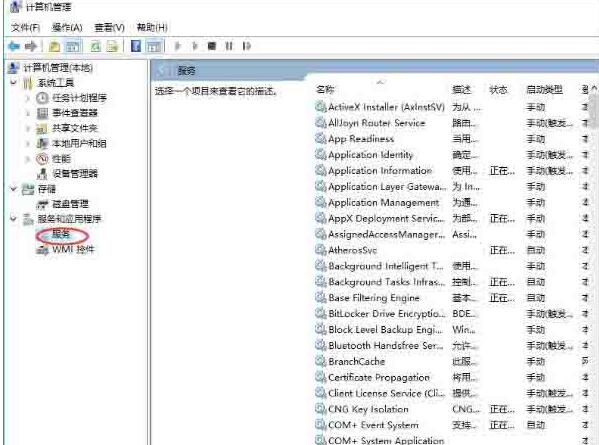
2. Ensuite, dans la liste des services à droite, recherchez le service du serveur et arrêtez-le.
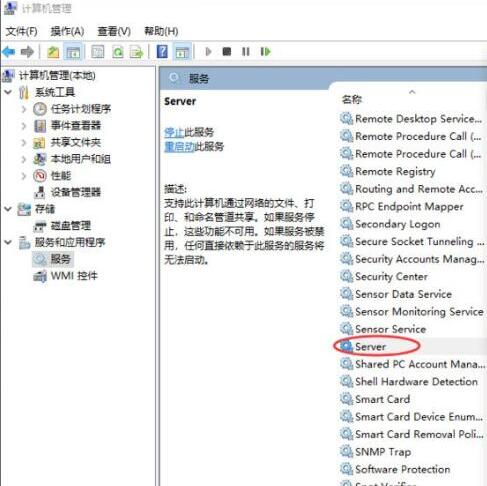
Méthode de fonctionnement trois
1. Vous pouvez maintenir les touches Win+R enfoncées pour afficher le mode d'exécution, entrer et quitter cmd et accéder à l'interface de ligne de commande.
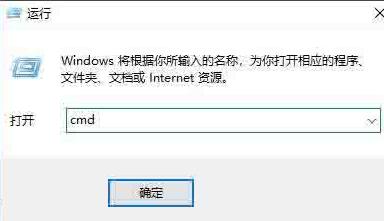
2. Exécutez net share pour afficher le partage, puis utilisez le nom de partage net /del pour le fermer.

3. Enfin, vous devez savoir que si vous devez réactiver le partage, comme le partage d'un certain fichier, vous pouvez cliquer avec le bouton droit sur le fichier, sélectionner le partage et configurer les paramètres correspondants.
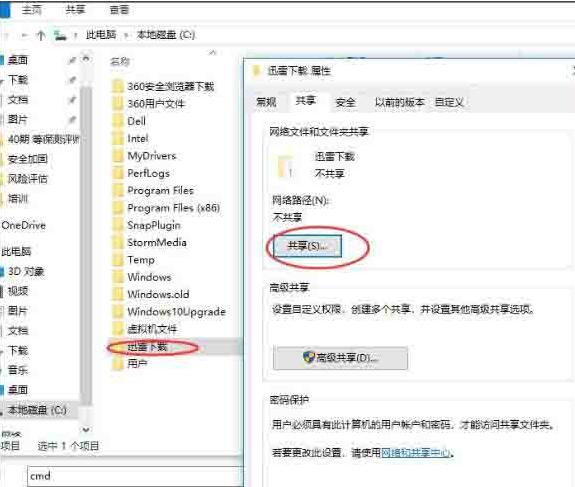
Ce qui précède est le contenu détaillé de. pour plus d'informations, suivez d'autres articles connexes sur le site Web de PHP en chinois!
Articles Liés
Voir plus- Quels sont les noms anglais des différentes versions de win10 ?
- Comment régler la luminosité de l'écran dans Win10
- Comment définir la langue de Win10 sur le chinois
- Comment débloquer un compte Win10 s'il est verrouillé
- Que dois-je faire si la zone de sélection de mots de la méthode de saisie Win10 est manquante ?

